Nachdem Sie in dem Artikel »Adobe Reader PDF Kommentar- & Korrekturfunktion« erfahren haben, wie man ein PDF Dokument mit Anmerkungen versieht, möchte ich Ihnen hier kurz und knapp zeigen, wie Sie ein Dokument mit all seinen Kommentaren auf Papier ausdrucken können.
Wie das funktioniert und was für Möglichkeiten Sie dabei haben, zeigt dieses kompakte Video in nur 2 min.:
Adobe Reader Kommentare drucken
Wenn Sie ein PDF erhalten, welches mit Kommentaren versehen wurde – entweder in Form von „Sprechblasen“, Notizen genannt oder in Form von „Markierungen“, Text hervorheben genannt, dann wird das in etwa so aussehen, wie das Dokument in dem vorliegenden Video.
Selbstverständlich kann es trotz der nützlichen Möglichkeit, PDF Dokumente papierlos korrigiert und kommentiert von anderen Personen zu erhalten immer mal einen Grund geben, dass man die Korrekturen ausgedruckt vorliegen haben möchte.
Der Adobe Reader sowie die professionelle Variante Acrobat X bieten hierfür zwei Varianten: Sie können entweder die Kommentar-Fenster direkt so ausdrucken, wie sie sie auf dem Bildschirm sehen, oder alle Anmerkungen werden Durchnummeriert und sie erhalten am Ende des Dokuments eine Kommentarliste.
Die beste Methode, die Anmerkungen durchzugehen und den Überblick zu behalten, ist meiner Meinung nach aber immer noch die Bildschirmansicht. Die beiden Möglichkeiten des Ausdrucks haben ihre Vor- und Nachteile, aber optimal sind sie beide nicht, denn:
- Bei Variante 1 können die Kommentarfelder große Teile des Dokuments abdecken, sie können überlappen oder am Dokumentrand abgeschnitten werden.
- Bei Variante 2 hat zwar alles seine Ordnung, aber bei jedem Kommentar eine Nummer zu lesen und diese in einer Liste nachzuschauen kann bei größeren Dokumenten auch zur Fleißarbeit werden.
LINKS ZU DIESEM THEMA:
Adobe Reader PDF Kommentar- & Korrektur-Funktion
Original Hilfeseiten von Adobe:
Adobe Reader Kommentare ausdrucken
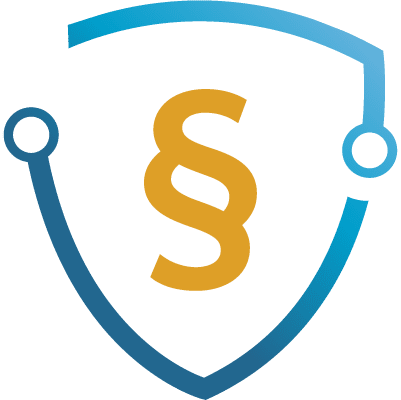
0 Antworten
Es ist aber ja auch mal so das ich nicht möchte das alle Empfänger di eKomentare sehen und ich möchte das die zwar sichtbar sind aber niemand sieht wer und wann sie erstellt wurden .
Geht das denn auch ? da ich leider nix finden kann.
würdemich sehr über eine schnelle Antwort freuen.
Eine sehr interessante Anforderung. Leider weit jenseits von dem, was mit der Adobe Kommentarfunktion möglich ist. Der Name des Kommentators lässt sich noch relativ leicht ändern, bei dem Datum ist das nicht möglich. Das einzige, was dem ggf. nahekommt wäre, das kommentierte PDF mit einem Passwort zu versehen und eine unkommentierte Kopie des PDF ohne Passwort, so dass unter allen Empfängern alle das unkommentierte PDF einsehen können, dass kommentierte aber nur von denen, die in Kenntnis des Passworts sind.
Klaus
?
Hm, womöglich ein Akronym für „Klaus liebt adrette Umgangsformen sehr“?
Ein einfaches „Danke für Ihre Antwort“ hätte auch gereicht.
Guten Tag,
kennen Sie eine Möglichkeit, nur die Seiten auszudrucken, welche Kommentare bekommen haben?
freundliche Grüße,
Timm Fuß
Tut mir leid, dafür ist mir aktuell keine Lösung bekannt.
Schade! Vielen Dank aber für die schnelle Antwort.
Gerne! 🙂
Danke für die Anleitung!
Ich gebe Ihnen vollkommen Recht, die beste Möglichkeit, um alles im Blick zu behalten und alles übersichtlich zu bekommen, ist weiterhin die Bildschrimansicht. Allerdings gibt es manchmal Momente, in denen man die Dokumente mit Kommentaren ausgedruckt braucht. Es sind aber glücklicherweise mittlerweile nicht mehr so viele Momente, in denen das nötig wäre (brauchte das früher bspw. für den ein oder anderen Kommunikationsworkshop, wo es um konstruktive, interne Kommunikation ging) 😀